Разумевање да би немогућност приступа вашем финансијском софтверу вероватно резултирала новчаним губитком, недостатком приступа битним трансакцијама. Чак ће вас спречити да гледате своје новчане приче када то желите. Овај чланак ће вам омогућити да сагледате Грешка КуицкБоокс 1603 поруку коју можда примате. Када први пут стављате КуицкБоокс, па чак и поново инсталирате. Слично томе, КуицкБоокс захтева низ елемената који су обично унапред инсталирани. Дакле, ти елементи су са Виндовс-ом или ће такође бити стављени један по један.
Узроци грешке КуицкБоокс 1603
- Недостају компоненте Виндовс Инсталлер-а
- Непотпуне или оштећене датотеке за инсталацију КуицкБоокс-а
- Оштећен Мицрософт .Нет Фрамеворк
- Оштећене компоненте Мицрософт Ц++ и МСКСМЛ
Решења за решавање кода грешке КуицкБоокс 1603
Решење 1: Поправите проблеме коришћењем КуицкБоокс Инсталл Диагностиц Тоол
ovo Куицкбоокс Инсталл Диагностиц Тоол омогућавају вам да рутински дијагностикујете и причврстите КуицкБоокс замењују грешку 1603 проблеми повезани са елементима Мицрософт.Нет Фрамеворк, Ц++ и МСКСМЛ.
Испод су кораци које можете да вежбате да бисте користили овај инструмент:
- Преузмите Куицкбоокс Инсталл Диагностиц Тоол
- Инсталирајте и покрените уређај
- Штавише, биће потребно 20-25 минута да се заврши враћање
- На крају, поново покрените рачунар
Решење 2: Ручно поправљање проблема
У неким случајевима алатка за дијагностику инсталације сада не решава многе проблеме, због ове чињенице, можда ћемо морати да поправимо те елементе ручно. Стога, не заборавите да потражите савет професионалца када нисте сасвим сигурни у решавању проблема. Од вас ће се захтевати да вежбате доле наведене кораке у оквиру редоследа о коме се разговарало да бисте добили исправно решење проблема:
Корак 1: Преузмите и инсталирајте Виндовс ажурирања
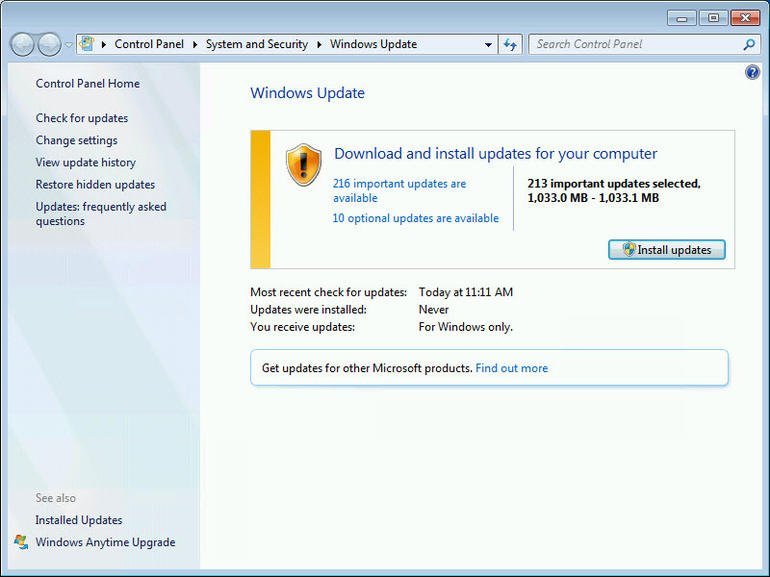
За Виндовс 10, 8.1 или 8
- Прво кликните на икону Виндовс
- Идите на Подешавања
- У међувремену, пређите на Ажурирање и безбедност
- Кликните на Провери ажурирања
За Виндовс КСНУМКС
- Кликните на дугме Старт
- Идите на контролну таблу
- Кликните на Систем и безбедност
- Притисните на Виндовс Упдатес
- Кликните на Провери ажурирања
Корак 2: Поново покрените услугу Виндовс Инсталлер
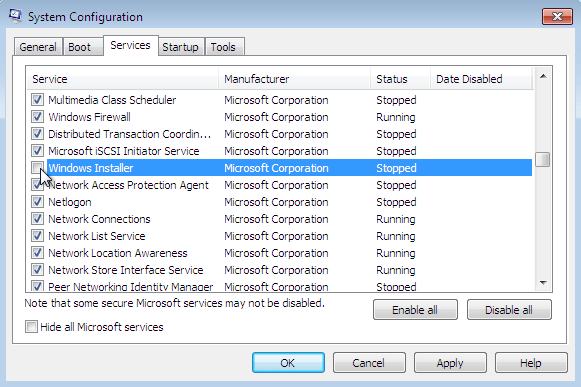
- Идите на контролну таблу
- Друго, кликните на Систем и безбедност
- Идите на Административни алати
- Двапут кликните на Услуге
- Потражите услугу Виндовс Инсталлер
- Кликните на Рестарт Сервице
Корак 3: Поправите Мицрософт.Нет Фрамеворк
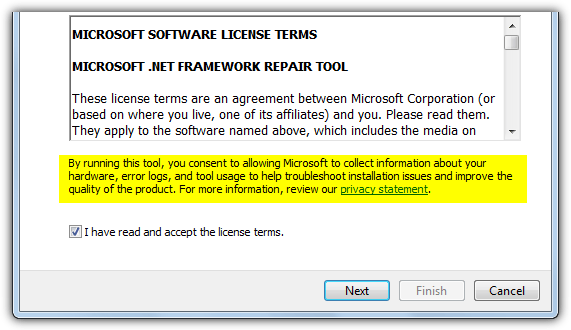
- Идите на контролну таблу
- Кликните на Деинсталирај програм
- Кликните на Виндовс функције
- Проверите .Нет Фрамеворк 3.5.1 и 4. Пет избора ако већ нису означени
- Ако је већ означено, поништите изборе
- Поново покрените пц
- Проверите још једном .Нет Фрамеворк 3.5.1 и 4.Пет избора
- Поново покрените рачунар.
Корак 4: Поново инсталирајте Мицрософт Ц++ & МСКСМЛ
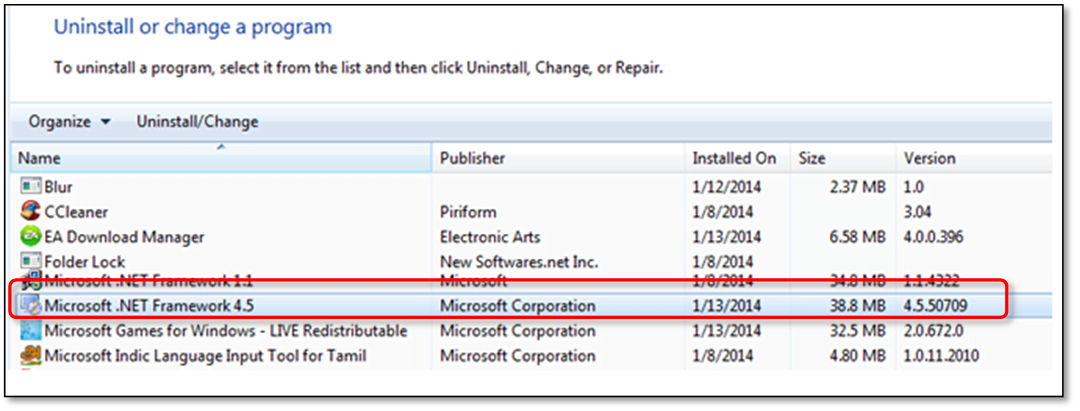
- Прво, пређите на контролну таблу
- Друго, желите да кликнете на Деинсталирај програм
- Треће, са листе деинсталирајте све елементе Мицрософт МСКСМЛ & Ц++
- Поново покрените пц
- На крају, набавите и још једном подесите елементе са Мицрософт веб локације
Након што пратите горе опремљене степенице, морате имати могућност да ефикасно инсталирате КуицкБоокс Десктоп без икаквих проблема. Можда постоји неколико различитих узрока иза разлога за грешку КуицкБоокс 1603, а опет, сложени кораци се могу најлакше извести преко професионалца.

